Anzahl der Zeichen in einem Bereich in Excel zählen
Dieser Artikel erklärt eine Formel, um die Gesamtanzahl der Zeichen zu zählen, die in einem Zellbereich in Excel erscheinen.

Wie zählt man die Anzahl der Zeichen in einem Zellbereich in Excel?
Allgemeine Formel
=SUMMENPRODUKT(LÄNGE(Bereich))
Argument
Bereich: Der Bereich, für den Sie die Anzahl aller Zeichen zählen möchten.
Wie verwendet man diese Formel?
Wie im folgenden Screenshot gezeigt, möchten Sie alle Zeichen im Bereich B5:B8 zählen. Gehen Sie wie folgt vor.

1. Wählen Sie eine leere Zelle aus, um das Ergebnis anzuzeigen.
2. Geben Sie die folgende Formel ein und drücken Sie die Eingabetaste.
=SUMMENPRODUKT(LÄNGE(B5:B8))

Dann sehen Sie, dass alle Zeichen, einschließlich Buchstaben, Leerzeichen und Symbole im angegebenen Bereich gezählt werden.
Tipps: Eine alternative Formel ist die Kombination der SUMME-Funktion mit der LÄNGE-Funktion. Geben Sie in diesem Fall die folgende Formel in eine leere Zelle ein und drücken Sie dann die Tasten Strg + Umschalt + Enter, um die Gesamtanzahl der Zeichen zu erhalten.
=SUMME(LÄNGE(B5:B8))
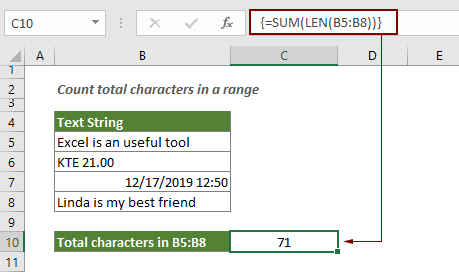
Wie funktioniert diese Formel?
=SUMMENPRODUKT(LÄNGE(B5:B8))
- 1. LÄNGE(B5:B8): Die LÄNGE-Funktion berechnet die Zeichenlänge für jede Zelle im angegebenen Bereich und gibt die Länge als Array von Zahlen zurück. Hier ist das Ergebnis {23;9;16;23};
- 2. SUMMENPRODUKT({23;9;16;23}): Die SUMMENPRODUKT-Funktion summiert alle Zahlen im Array und gibt das Ergebnis zurück: 23+9+16+23=71.
Verwandte Funktionen
Excel LÄNGE-Funktion
Die LÄNGE-Funktion gibt die Anzahl der Zeichen in einer Textzeichenfolge zurück.
Excel SUMMENPRODUKT-Funktion
Die SUMMENPRODUKT-Funktion kann verwendet werden, um zwei oder mehr Spalten oder Arrays miteinander zu multiplizieren und dann die Summe der Produkte zu erhalten.
Verwandte Formeln
Vorkommen bestimmter Zeichen in einer Excel-Zelle zählen
Dieses Tutorial führt Sie durch die Anwendung von Formeln basierend auf den Funktionen LÄNGE und ERSETZEN, um die Häufigkeit zu zählen, mit der ein bestimmtes Zeichen in einer Excel-Zelle erscheint.
Bestimmte Zeichen in einem Zellbereich zählen
Dieses Tutorial stellt einige Formeln vor, um die Häufigkeit zu zählen, mit der ein bestimmtes Zeichen in einem Bereich in Excel erscheint.
Bestimmte Wörter in einer Zelle in Excel zählen
Dieser Artikel stellt eine Formel vor, um die Häufigkeit zu zählen, mit der ein bestimmtes Wort in einer Zelle in Excel erscheint.
Bestimmte Wörter in einem Bereich in Excel zählen
Dieser Artikel erklärt eine Formel, um die Häufigkeit zu zählen, mit der ein bestimmtes Wort in einem Zellbereich in Excel erscheint.
Anzahl der Zeichen in einer Zelle in Excel zählen
Die Gesamtanzahl der Zeichen umfasst nicht nur alle Buchstaben, sondern auch alle Leerzeichen, Interpunktionszeichen und Symbole in der Zelle. Folgen Sie diesem Tutorial, um die Gesamtanzahl der Zeichen in einer Zelle einfach mit der LÄNGE-Funktion in Excel zu zählen.
Die besten Office-Produktivitätstools
Kutools für Excel - Hilft Ihnen, sich von der Masse abzuheben
Kutools für Excel bietet über 300 Funktionen, sodass alles, was Sie benötigen, nur einen Klick entfernt ist...
Office Tab - Aktivieren Sie tabbed Lesen und Bearbeiten in Microsoft Office (inklusive Excel)
- In einer Sekunde zwischen Dutzenden offener Dokumente wechseln!
- Reduziert Hunderte von Mausklicks für Sie jeden Tag, verabschieden Sie sich von der Maushand.
- Steigert Ihre Produktivität um 50 % beim Anzeigen und Bearbeiten mehrerer Dokumente.
- Bringt Effiziente Tabs ins Office (inklusive Excel), genau wie bei Chrome, Edge und Firefox.